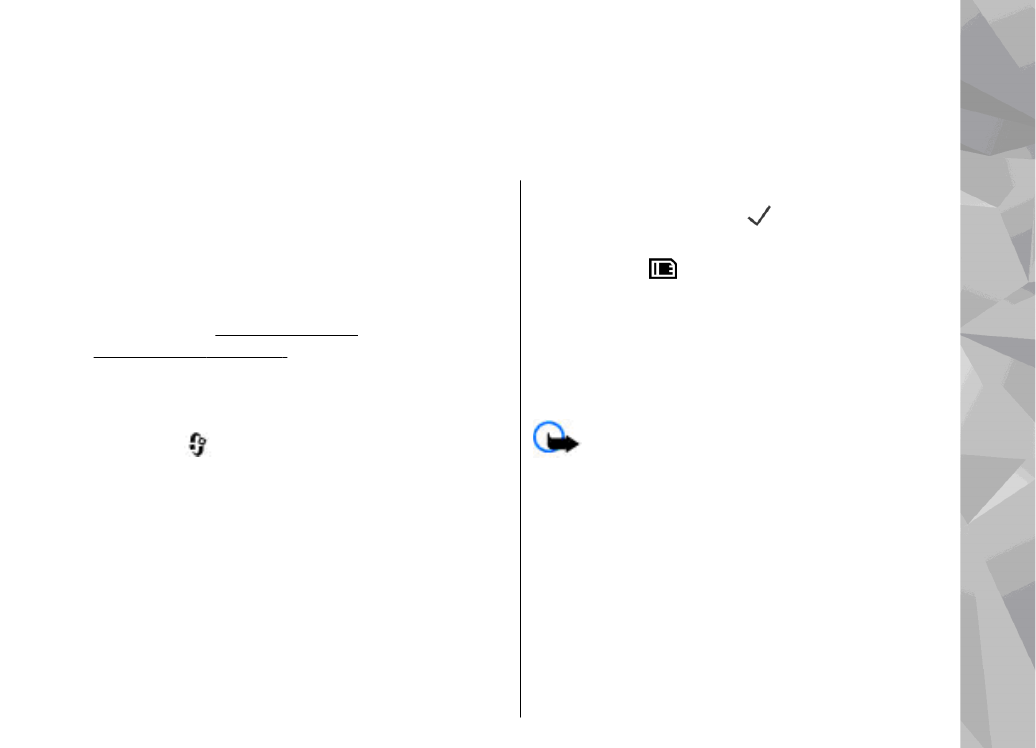
Палитри
Натиснете
и изберете
Инструменти
>
Настройк.
>
Общи
>
Персонализац.
>
Палитри
.
Можете да промените изгледа на дисплея,
например тапета и иконите.
За да промените палитрата, използвана за
всички приложения във вашето устройство,
изберете
Общи
.
За да прегледате палитра преди да я активирате,
изберете
Опции
>
Преглед
. За да активирате
палитрата, изберете
Опции
>
Задай
. Активната
палитра се обозначава с .
Палитрите в паметта на устройството ви са
отбелязани с .
За да промените оформлението на главното
меню, изберете
Изглед Меню
.
За да отворите връзка в браузъра и да изтеглите
още палитри, в
Общи
или
Изглед Меню
изберете
Изтегли палитри
(услуга на мрежата).
Важно: Използвайте само услуги, които са
надеждни и които предлагат необходимата
сигурност и защита срещу опасен софтуер.
За да редактирате тапета и икономичния режим
на текущата палитра, която се показва в режим
на готовност, изберете
Тапет
, за да промените
фоновото изображение, или
Спест.енергия
– за
да промените икономичния режим.
121
Персонализиране
на
ва
ш
ето
устройство